¿Ha encontrado un error extraño en su navegador web al intentar acceder a un sitio web? Estos errores particulares indican que el DNS ha dado un error, como un error de búsqueda de DNS. Es posible que aún pueda usar programas como Skype o juegos en línea, pero los sitios web se negarán a cargarse. Aún más molesto, a veces este error solo afecta a algunos sitios web. Entonces, ¿qué es este «error de DNS», por qué afecta a los sitios web (o solo a algunos) y cómo se soluciona?
¿Qué es un «DNS»?
«DNS» significa «Sistema de nombres de dominio» y generalmente está asociado con un «servidor DNS». Si no está seguro de cómo funciona la carga de un sitio web, ¡esto realmente no ayuda a revelar lo que hace un DNS! Analicemos qué papel desempeña el DNS para que podamos tener una mejor idea de por qué tiene errores y cómo solucionarlo.
Un servidor DNS se parece mucho a la libreta de direcciones de su teléfono. Cuando desea llamar a alguien, puede ingresar manualmente su número, pero recordar los números de todos es una gran molestia. Es mucho más fácil agregar su número en la memoria del teléfono y asociarle un nombre, como «Mark», para que cuando desee llamar a Mark, encuentre su nombre en la lista y presione llamar.
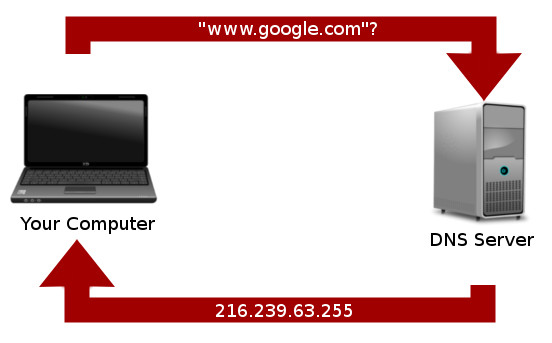
Lo mismo ocurre con su computadora. No sabe lo que es un “Google” o un “Facebook” o un “Twitter”. Sin embargo, sí sabe qué es una dirección IP. Cuando ingresa a un sitio web como “www.facebook.com”, su computadora se da cuenta de que se trata de una URL y va a su libreta de direcciones de URL para averiguar dónde se encuentra Facebook en la red. Esto es lo que hace el servidor DNS: actúa como una libreta de direcciones para las URL.
Por qué ocurren los errores de DNS
¿Qué sucedería si la libreta de direcciones de su teléfono se corrompiera o eliminara? Si ingresó «Mark», su teléfono no podría buscarlo y no podría llamarlo. De manera similar, cuando ingresa una URL en su navegador y el servidor DNS está caído, su máquina no puede obtener una dirección IP para esa URL. Como su computadora no sabe cómo llegar a «Google», regresa con un error de DNS.
Los lectores particularmente inteligentes se darán cuenta de que si ingresa directamente la dirección IP de un sitio web en la barra de direcciones, técnicamente podría navegar por la web incluso después de que su servidor DNS no responda. Si bien esto es cierto, ¡no queremos recordar todas las direcciones IP para cuando el DNS se caiga! Sería mucho mejor si pudiéramos solucionar el problema.
Corrección de errores de DNS
Así que eso es suficiente sobre lo que es un DNS. Ahora, echemos un vistazo a las opciones que tiene cuando su DNS está fallando.
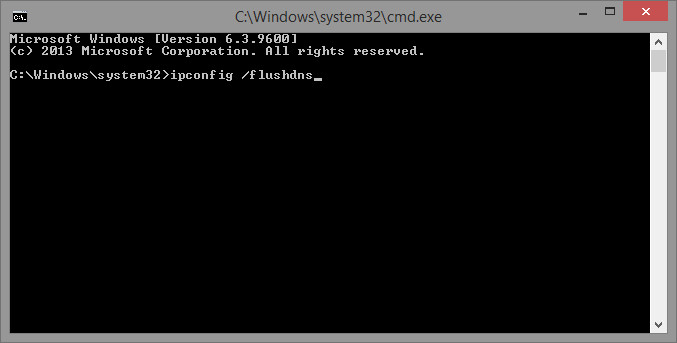
Vaciar caché de DNS
Si visita muchas veces la misma página, tiene sentido que la computadora recuerde las direcciones de las URL para que no tenga que localizar al servidor DNS cada vez. Este almacenamiento de direcciones URL recordadas se denomina caché de DNS. A veces, su máquina se basará en esto para resolver una URL, pero si este caché está dañado, devolverá un error.
ventanas
Vaciar la caché de DNS en Windows es muy fácil. Para comenzar, presione la tecla Win y comience a escribir cmd. Cuando aparezca el símbolo del sistema en los resultados de la búsqueda, haga clic derecho sobre él y seleccione «ejecutar como administrador». Esto abre una ventana de símbolo del sistema elevada que puede aceptar cambios a nivel del sistema.
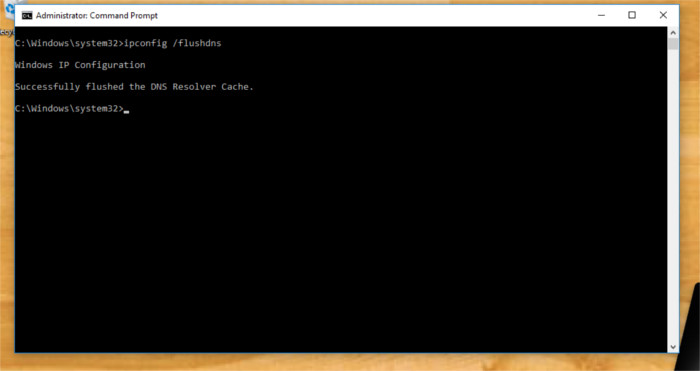
Para vaciar la caché de DNS en Windows, ingrese este comando:
Mac OS X
Los comandos para vaciar DNS en el sistema operativo de Apple parecen cambiar con la dirección del viento. Hay alrededor de cuatro comandos separados y diferentes para cada versión separada de OS X. Por esta razón, solo hemos incluido los más recientes.
Para vaciar la caché de DNS en Mac OS, el usuario deberá iniciar una ventana de terminal. Dirígete al área de Aplicaciones, busca una aplicación llamada «terminal» y ejecútala. Con la terminal abierta, vacíe todas las concesiones de DNS de su Mac e ingrese este comando.
(OSX 10.10.4+)
dscacheutil -flushcache; sudo killall -HUP mDNSResponder
(OSX 10.10-10.10.3)
sudo discoveryutil mdnsflushcache; sudo discoveryutil udnsflushcaches
linux
Si está utilizando Linux, abra una ventana de comando y escriba:
Utilice un servidor DNS público
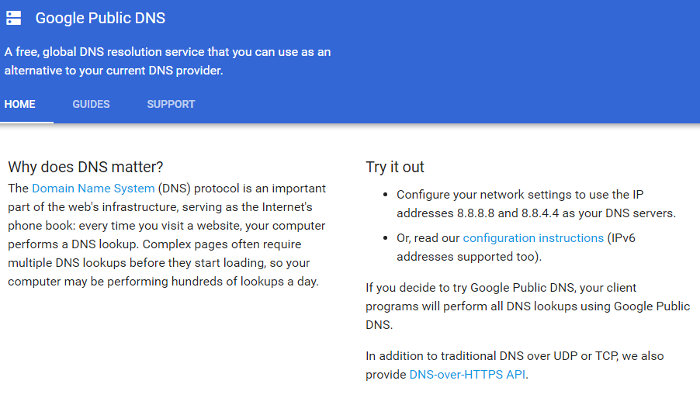
Si lo anterior no funciona, entonces la solución ideal es cambiar el servidor que estás usando. Quizás el servidor que usa de forma predeterminada se ha caído y no puede resolver las URL. Un buen servidor DNS público para probar cuando el tuyo muere es Google servidor DNS publico. Se encuentra en «8.8.8.8» y «8.8.4.4». Puede cambiar la configuración de su adaptador para usar ese servidor DNS en lugar del predeterminado.
Si no está seguro de cómo cambiar el servidor DNS de su PC, consulte nuestras guías para Windows, Mac, Linux y Android.
Deshabilitar la seguridad (¡por un corto tiempo!)
No es ideal que el software de seguridad se deshabilite mientras se usa Internet. Sin embargo, un paquete de seguridad demasiado entusiasta o corrupto a veces puede bloquear las solicitudes de DNS salientes, lo que genera un error de DNS. Si tiene problemas y ha probado todo lo anterior, intente deshabilitar los firewalls y otras opciones de seguridad para ver si eso lo soluciona. Si no es así, intente desinstalar y volver a instalar el software, o pruebe con un software de otro proveedor. Si es así, ¡recuerde volver a encender el software!
Conclusión
Los problemas del servidor DNS pueden ser frustrantes de solucionar, especialmente cuando no sabe cómo ocurren los errores en primer lugar. Con suerte, ahora tiene una mejor idea de qué causa estos errores y cómo solucionar los problemas basados en DNS cuando navega por la web.
